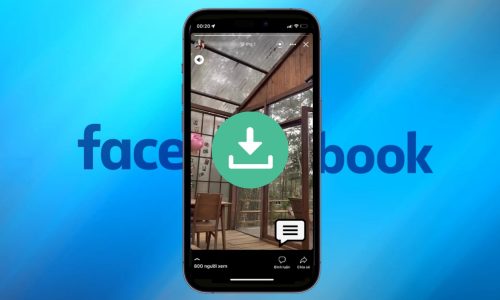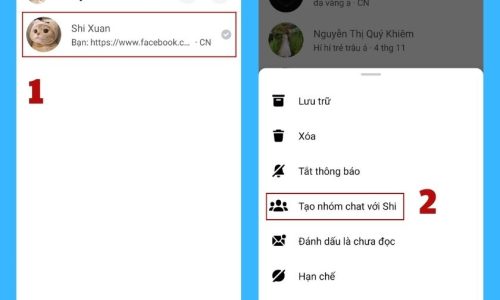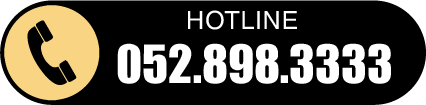Cách tạo nhóm trên Messenger bằng điện thoại
Nếu bạn sử dụng điện thoại thường xuyên và muốn tạo nhóm trên Messenger bằng chính thiết bị này, hãy tham khảo những mẹo Facebook sau đây.
Các bước tạo group chat trên Messenger bằng điện thoại
Cách tạo nhóm trên Messenger bằng điện thoại vô cùng đơn giản. Với cách này bạn có thể áp dụng được cho cả Android và iPhone. Bạn chỉ cần thực hiện như sau:
- Bước 1: Nhấn chọn đối tượng bạn muốn tạo nhóm chat.
- Bước 2: Sau khi hiện lên bảng các mục có thể chọn. Nhấn chọn Tạo nhóm chat.
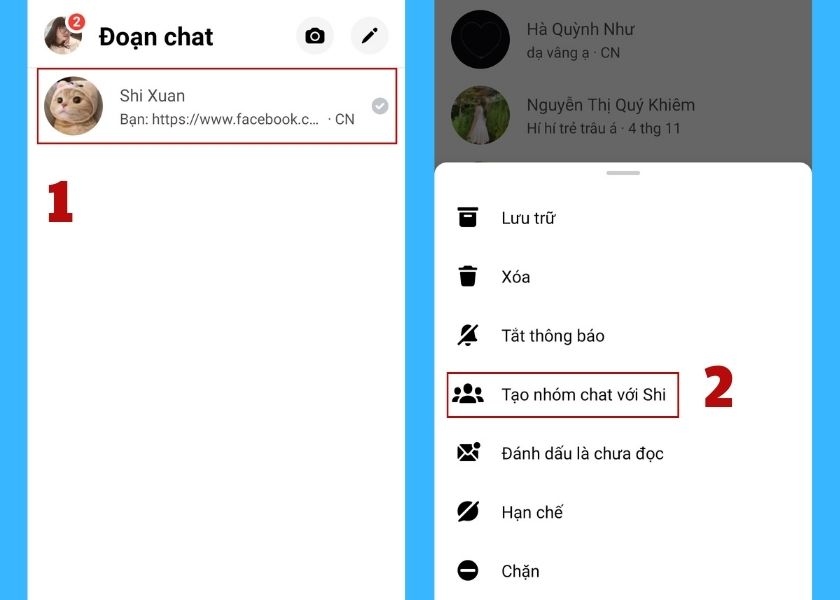
- Bước 3: Chọn các thành viên bạn muốn thêm vào nhóm.
- Bước 4: Nhóm chat đã được tạo. Bạn đã có thể chat cùng mọi người trong nhóm này.
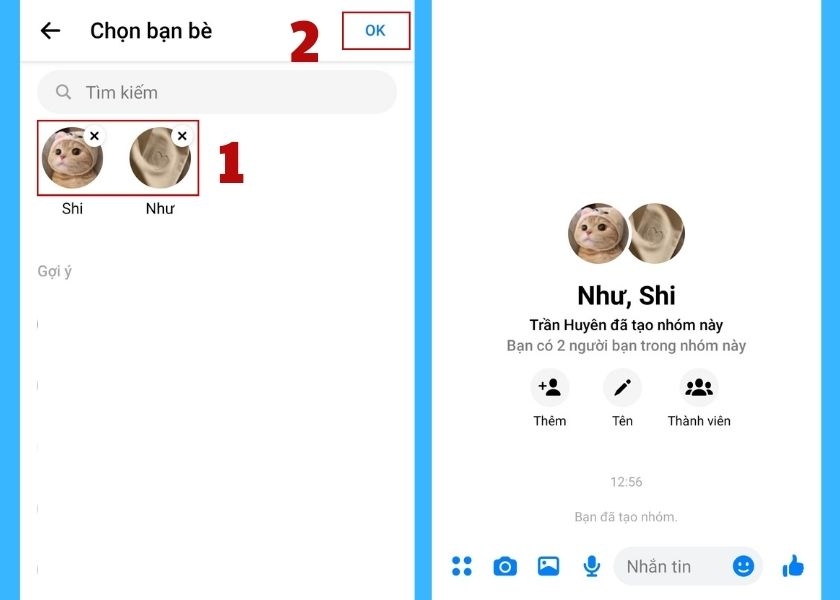
Nhóm chat đã được tạo
Với các bước đơn giản, bạn đã có thể tạo nhóm chat cùng bạn bè. Bên cạnh đó, bạn cũng có thể quản lý nhóm chat của mình.
Cách quản lý nhóm chat trên Messenger bằng điện thoại
Bên cạnh cách tạo nhóm trên Messenger, bạn có thể quản lý nhóm chat Messenger của mình như đổi tên nhóm, xem thành viên, thêm thành viên, rời khỏi nhóm hoặc đặt ảnh đại diện nhóm.
Đổi tên nhóm
- Bước 1: Bạn vào nhóm chat đã tạo. Chọn biểu tượng tròn có chữ i.
- Bước 2: Nhấn vào tên nhóm. Sau đó đổi tên và tiến hành đặt tên mới là xong.
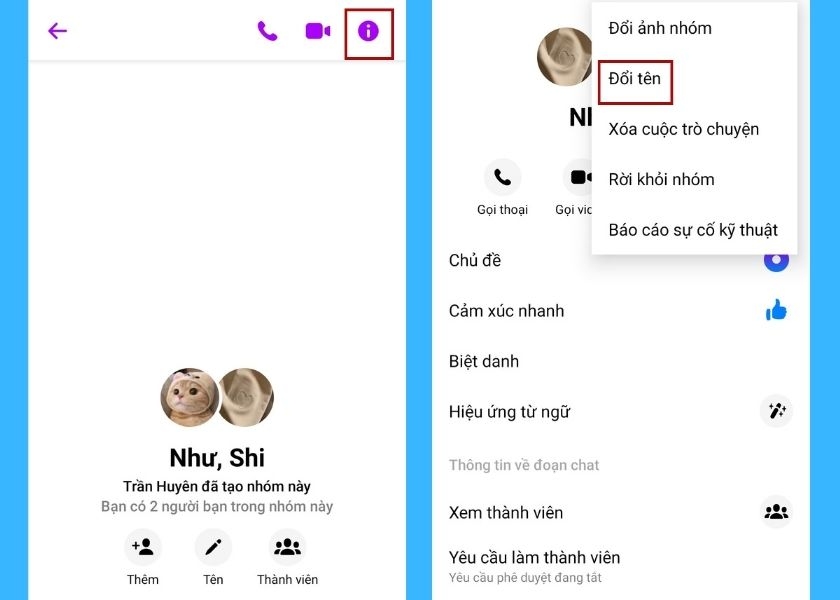
Cách quản lý nhóm chat trên Messenger bằng điện thoại
Xem thành viên
- Bước 1: Bạn vào nhóm chat đã tạo. Chọn biểu tượng tròn có chữ i.
- Bước 2: Chọn Xem thành viên để xem các thành viên trong nhóm.
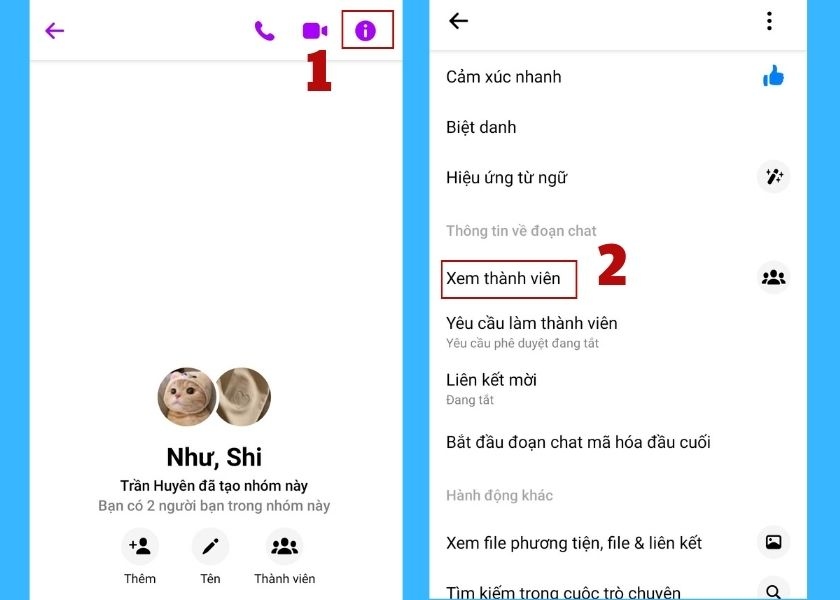
Chọn Xem thành viên
Thêm thành viên
- Bước 1: Bạn vào nhóm chat đã tạo. Chọn biểu tượng tròn có chữ i.
- Bước 2: Chọn Thêm để thêm thành viên mới vào nhóm.
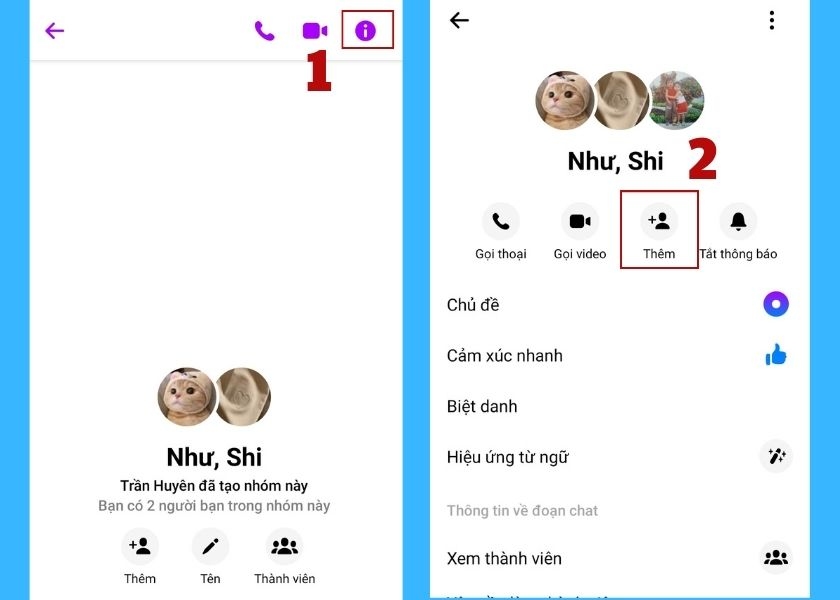
Chọn Thêm để thêm thành viên mới
Rời khỏi nhóm
- Bước 1: Bạn vào nhóm chat đã tạo. Chọn biểu tượng tròn có chữ i.
- Bước 2: Bạn kéo xuống bên dưới. Chọn Rời khỏi đoạn chat.
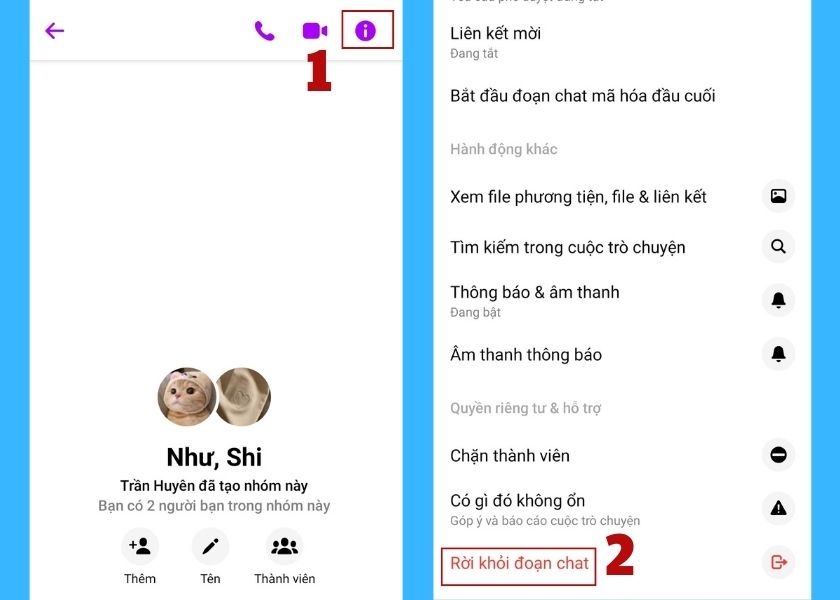
Chọn Rời khỏi đoạn chat
Đặt ảnh đại diện nhóm
- Bước 1: Bạn vào nhóm chat đã tạo. Chọn biểu tượng tròn có chữ i.
- Bước 2: Nhấn vào các thành viên. Nhấn Chọn ảnh hoặc Chụp ảnh để thay ảnh mới.
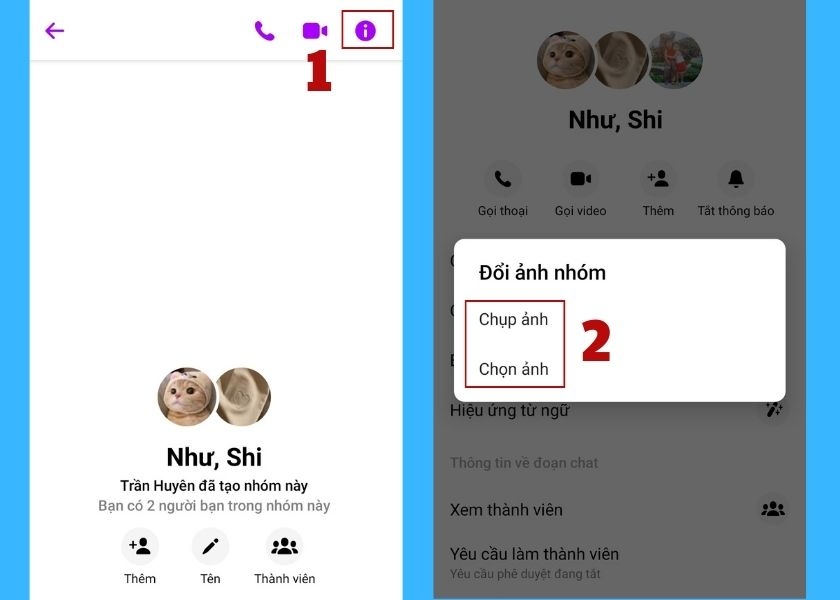
Đặt ảnh đại diện nhóm
Cách tạo nhóm chat trên Messenger bằng máy tính
Tương tự như tạo nhóm chat trên điện thoại, bạn vẫn có thể tạo nhóm trên Messenger bằng máy tính. Nếu bạn là nhân viên văn phòng hoặc có nhu cầu sử dụng máy tính thường xuyên thì cách này rất phù hợp với bạn.
Các bước thành lập nhóm chat trên Messenger bằng máy tính
Để tạo một nhóm chat Messenger trên máy tính, bạn thực hiện các bước sau đây:
- Bước 1: Truy cập vào Facebook trên máy tính. Mở khung chat, chọn biểu tượng cây bút.
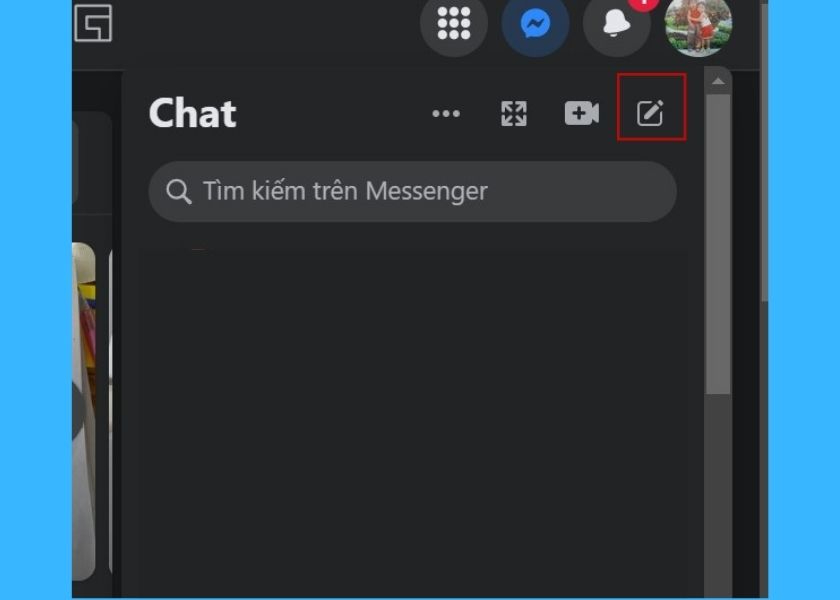
Cách tạo nhóm chat trên Messenger bằng máy tính
- Bước 2: Nhập tên người mà bạn muốn thêm vào nhóm chat.
- Bước 3: Nhắn một tin bất kỳ vào nhóm chat. Hoàn tất việc tạo nhóm chat.
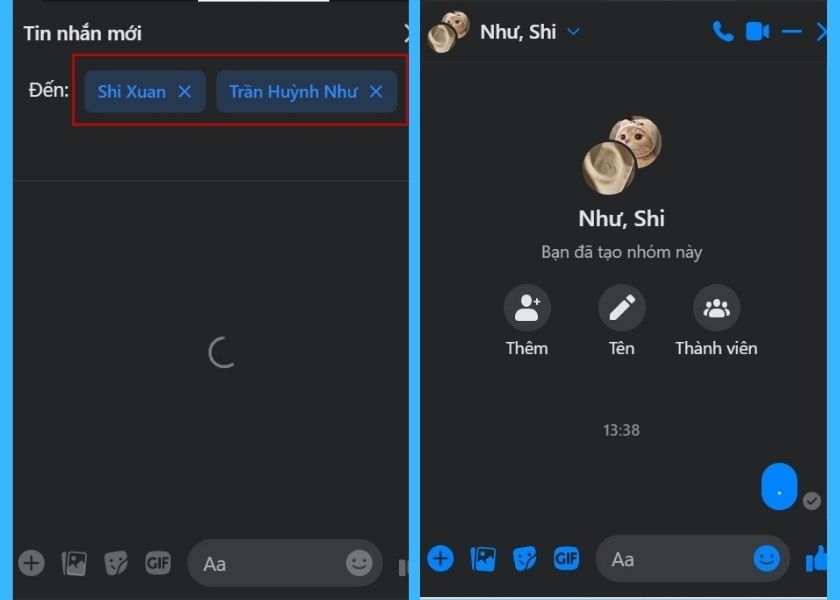
Hoàn tất việc tạo nhóm chat
Với cách này, bạn đã có thể tạo nhóm chat Messenger trên máy tính nhanh chóng. Bạn cũng có thể quản lý nhóm chat của mình như trên điện thoại.
Cách quản lý group chat trên máy tính
Bạn cũng có thể quản lý nhóm sau khi tạo nhóm trên Messenger của mình bằng giao diện máy tính:
Xem thông tin của nhóm chat từ khung chat
- Bước 1: Nhấn vào nhóm chat đã tạo trên Messenger.
- Bước 2: Ở giao diện khung chat, bạn có thể xem thành viên bằng cách nhấn vào Thành viên.
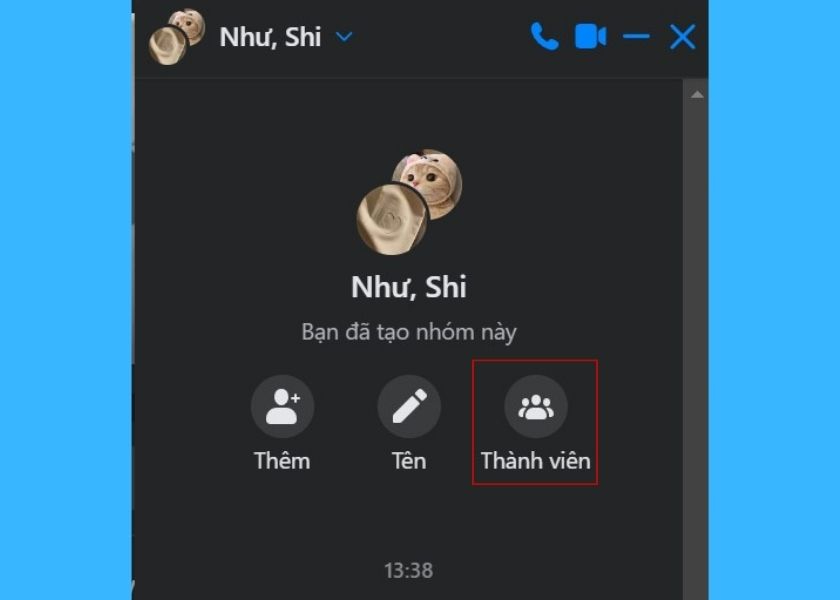
Cách quản lý group chat trên máy tính
- Bước 3: Để đổi tên nhóm chat, bạn nhấn vào Tên.
- Bước 4: Nếu muốn thêm thành viên mới, bạn nhấn vào Thêm.
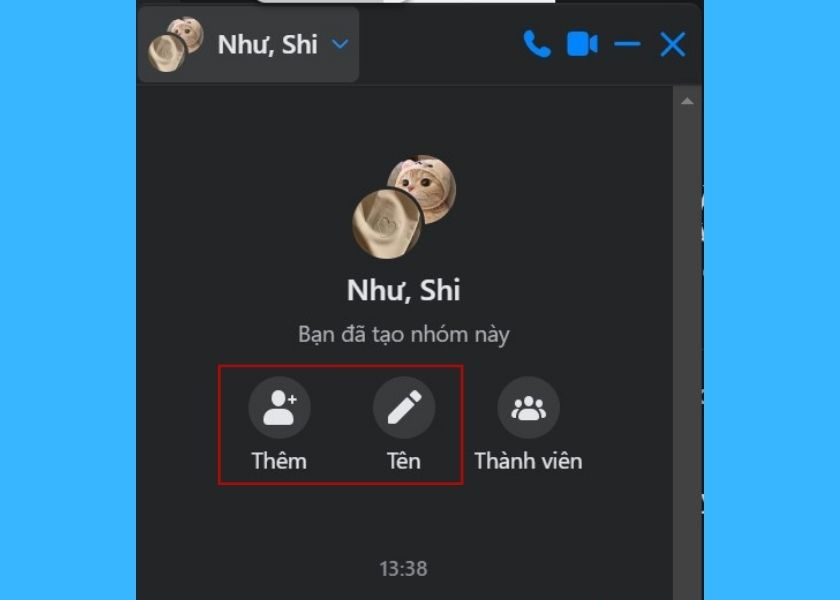
Nhấn vào Thêm để thêm thành viên
Quản lý nhóm bằng Messenger trên máy tính
- Bước 1: Ở giao diện khung chat, chọn hình mũi tên ở góc trái.
- Bước 2: Tại đây bạn có thể thay Đổi chủ đề cuộc trò chuyện, Đặt biệt danh, Thêm người, Xem thành viên, Rời khỏi nhóm,…
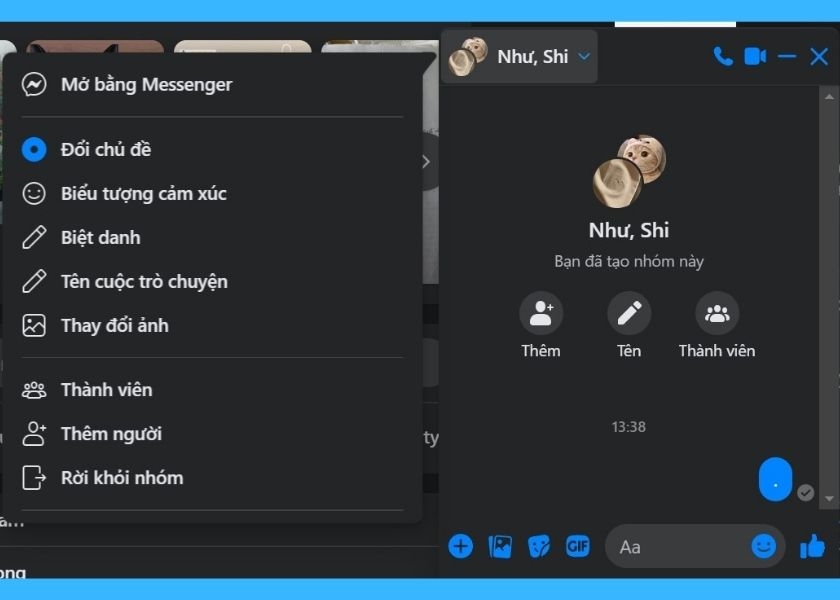
Thay Đổi chủ đề cuộc trò chuyện
Từ hai cách trên, bạn đã có thể tạo nhóm chat với bạn bè từ điện thoại và máy tính vô cùng đơn giản. Mỗi cách đều phù hợp với nhu cầu sử dụng của bạn.
Cách tạo nhóm trên Messenger từ Facebook Group
Đối với tính năng tạo nhóm trên Messenger này, Facebook hiện tại đã không còn hỗ trợ nữa. Bạn chỉ có thể thực hiện trên phiên bản cũ của Facebook.

Cách thành lập group nói chuyện trên Messenger từ Facebook Group
Bài viết trên đây hướng dẫn bạn cách tạo nhóm trên Messenger đơn giản, nhanh chóng! Hy vọng bạn sẽ thực hiện thành công.
Có thể bạn quan tâm

Hướng dẫn lấy lại Facebook khi bị đổi gmail và số điện thoại nhanh nhất
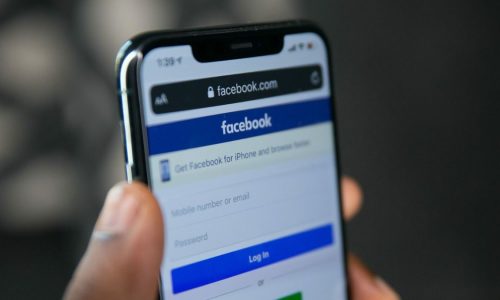
Kiểm tra lịch sử đăng nhập Facebook trên điện thoại và máy tính

Lỗi Facebook không gửi mã xác nhận về điện thoại và cách khắc phục

Tạo 2 nick Facebook trên cùng 1 số điện thoại cực dễ cho người mới
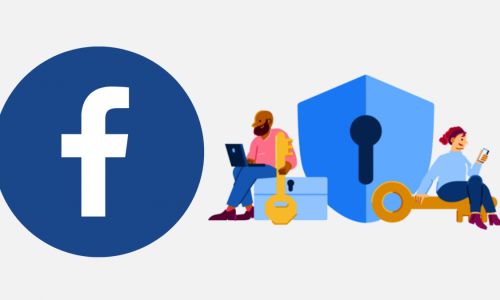
Um là gì trên Facebook, Messenger, Tiktok?
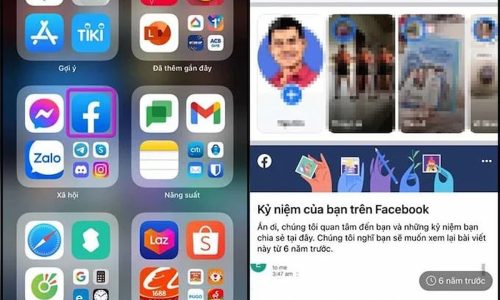
Cách tạo và tìm lại bản nháp Facebook lưu ở đâu trên điện thoại

Vào đâu để khoá tài khoản Facebook vĩnh viễn